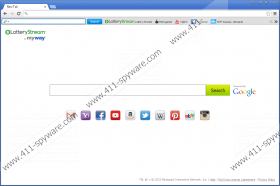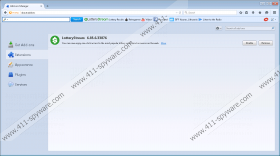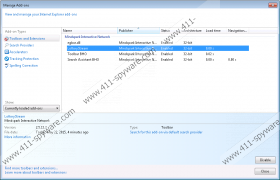LocalScavenger Toolbar Manual de Remoção
Sugerimos que você remova LocalScavenger Toolbar no momento em que você notar que ele é adicionado ao seu Internet Explorer, Google Chrome ou Mozilla Firefox, porque é indigno de confiança. Claro, não convém fazer isso, porque este software promete permitir o acesso a emprego, aluguel de móveis e classificados (pequenas propagandas) do animal de estimação. Além disso, diz que será suficiente para clicar um botão colocado na barra de ferramentas, e você será capaz de encontrar os eventos locais. Apesar de LocalScavenger Toolbar parece ser realmente útil software, achamos que seria melhor removê-lo. Isso é especialmente verdadeiro se ele entrou no seu sistema sem sua permissão. Além disso, você deve excluir LocalScavenger Toolbar se você não achou útil em tudo.
Muitos usuários de computador que instalar LocalScavenger Toolbar em seus sistemas, observe que sua homepage e Pesquisar provedor foram substituídos por ask.com. Este motor de busca não é prejudicial, mas ainda pode fornecer-lhe com alguns links patrocinados, por isso seria uma decisão inteligente para se livrar dele e configurar outro motor de pesquisa. Tenha em mente que existem centenas de plugins do navegador desenvolvido pela Mindspark Interactive Network, Inc., que significa que você pode notar uma barra de ferramentas adicionada novamente para o seu navegador. Se não queres que isto aconteça, certifique-se que você instala uma ferramenta de segurança de confiança no sistema e mantê-lo ativado.
Há uma pequena possibilidade de que outros programas indesejáveis entraram no seu sistema juntamente com LocalScavenger Toolbar. Isto é especialmente provável se você baixou LocalScavenger Toolbar de um site de terceiros. Não sabe mesmo que você tenha não confiáveis programas instalados, então você deve definitivamente verificar a condição do seu sistema. Nossos especialistas recomendam verificar primeiro o painel de controle. Se você encontrar programas desconhecidos, descobrir mais informações sobre eles e em seguida, remover todos eles caso eles são realmente confiáveis. Não se esqueça que programas indesejáveis podem se esconder em seu sistema e você pode não ser capaz de detectá-los, verificando o painel de controle.
A fim de remover LocalScavenger Toolbar, você deve seguir nossas instruções de remoção manual passo a passo. Na verdade, não é tão fácil de se livrar deste plugin do navegador, então entendemos definitivamente se você quer deixar o trabalho para um removedor de malware automático, tais como SpyHunter. Tem de ser mencionado que uma ferramenta antimalware apagará todas as infecções existentes, Considerando que nossas instruções irão ajudá-lo a remover apenas o LocalScavenger Toolbar. Em ordem para não deixar outros programas suspeitos, você deve verificar a condição do seu sistema após a remoção manual de LocalScavenger Toolbar e em seguida apagar infecções existentes.
Remover LocalScavenger Toolbar
Windows XP
- Clique no botão Iniciar .
- Selecione painel de controle.
- Clique em Adicionar ou remover programas.
- Selecione o programa e clique em remover.
Windows 7 e Vista
- Abra o menu Iniciar .
- Selecione painel de controle.
- Clique em desinstalar um programa.
- Botão direito do mouse sobre o programa indesejável.
- Clique em desinstalar.
Windows 8
- Toque na tecla Windows + R.
- Digite o painel de controle na caixa e clique em OK.
- Clique em desinstalar um programa.
- Selecione o aplicativo e clique em desinstalar.
Internet Explorer
- Inicie seu navegador e torneira Alt + T.
- Selecione Opções da Internet e, em seguida, clique na guia avançado .
- Clique em Redefinir.
- Verifique a caixa colocada ao lado de excluir configurações pessoais.
- Clique o Reset botão mais uma vez.
Mozilla Firefox
- Abra seu navegador e torneira Alt + H.
- Selecione a solução de problemas de informação.
- Clique em reiniciar o Firefox.
- Clique no botão Reiniciar o Firefox na caixa de diálogo novamente.
Google Chrome
- Abra seu navegador e torneira Alt + F.
- Selecione configurações e clique em que mostrar configurações avançadas.
- Clique em redefinir as configurações do navegador.
- Clique no botão Redefinir para redefinir o seu navegador.
LocalScavenger Toolbar Instantâneos da Tela: